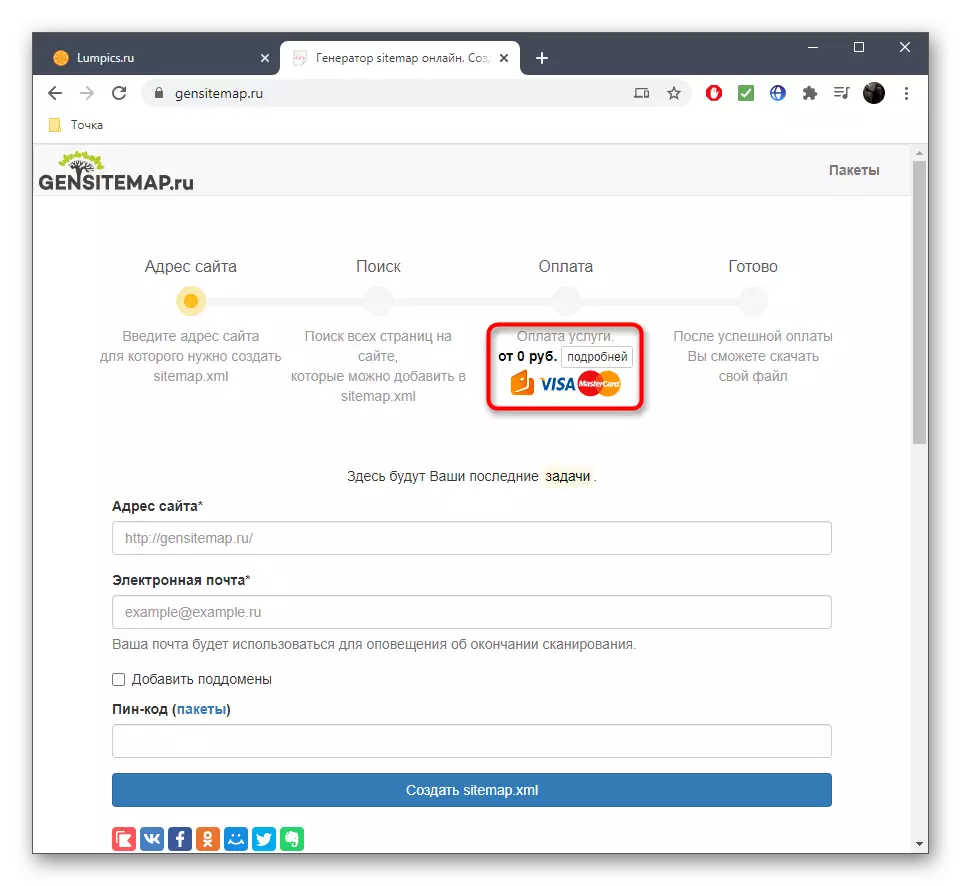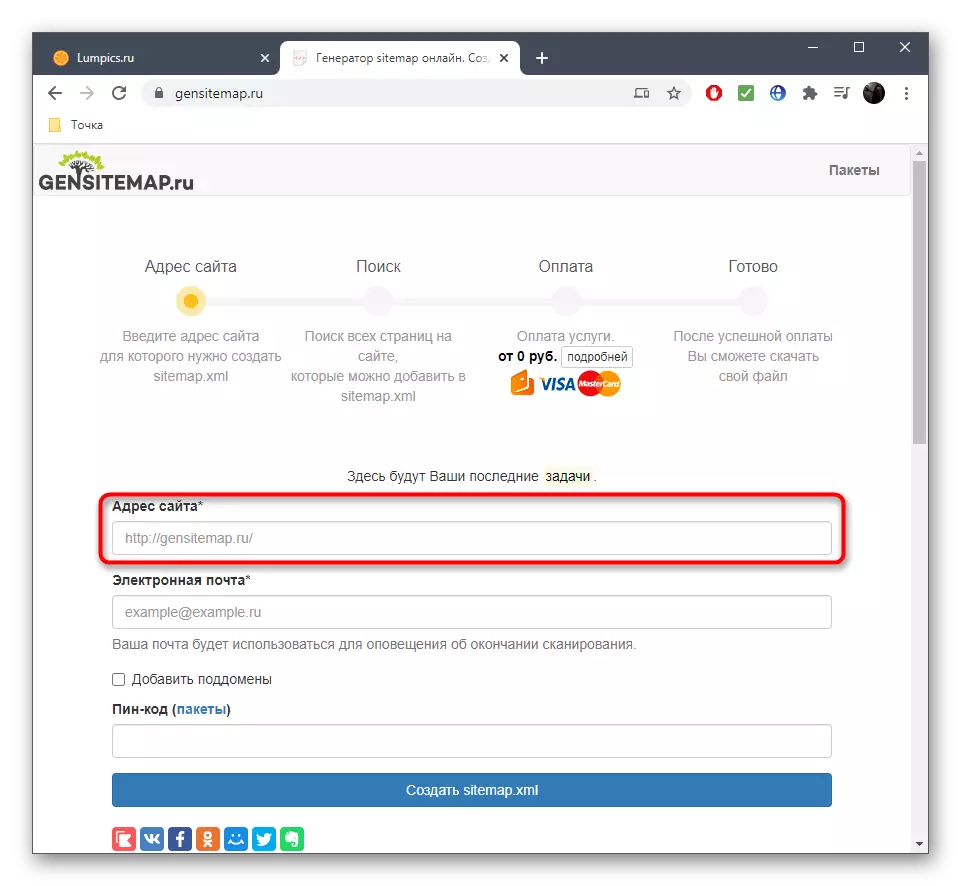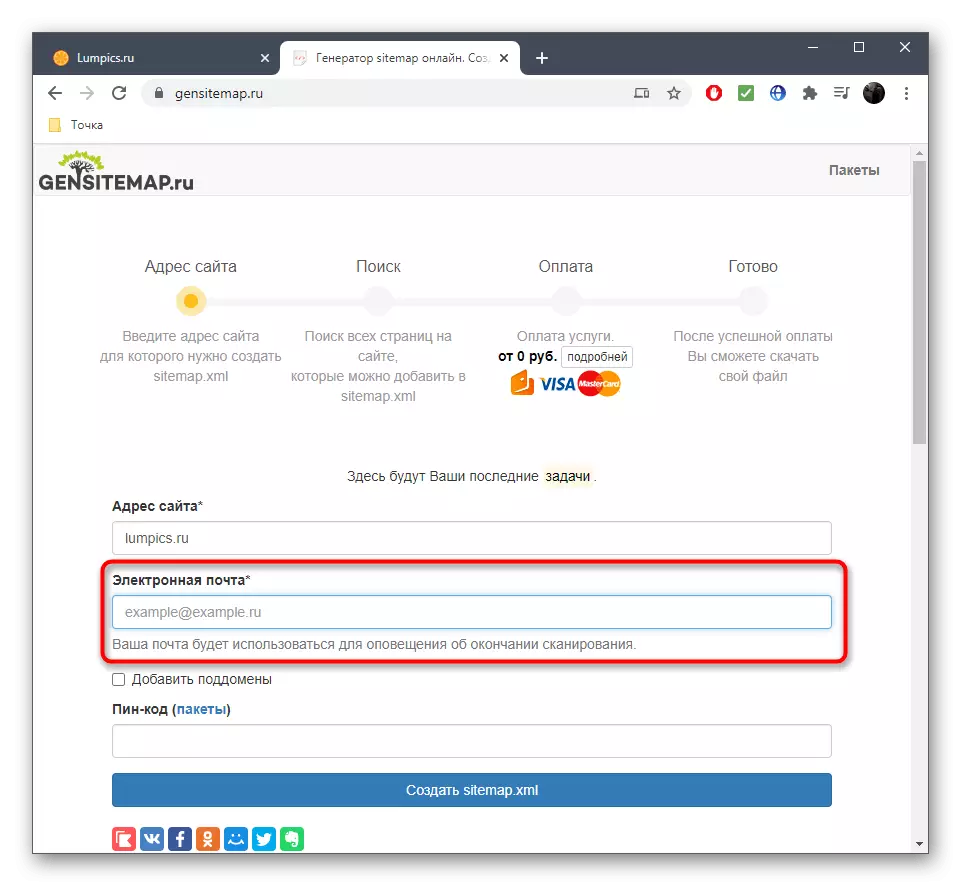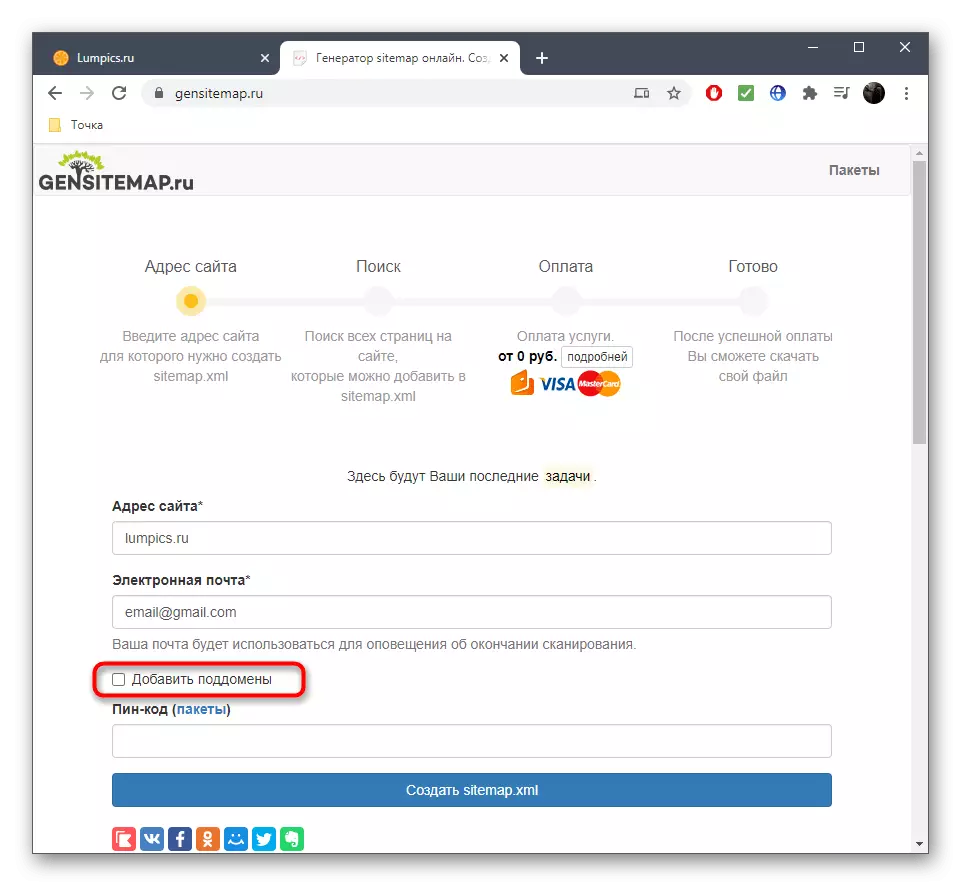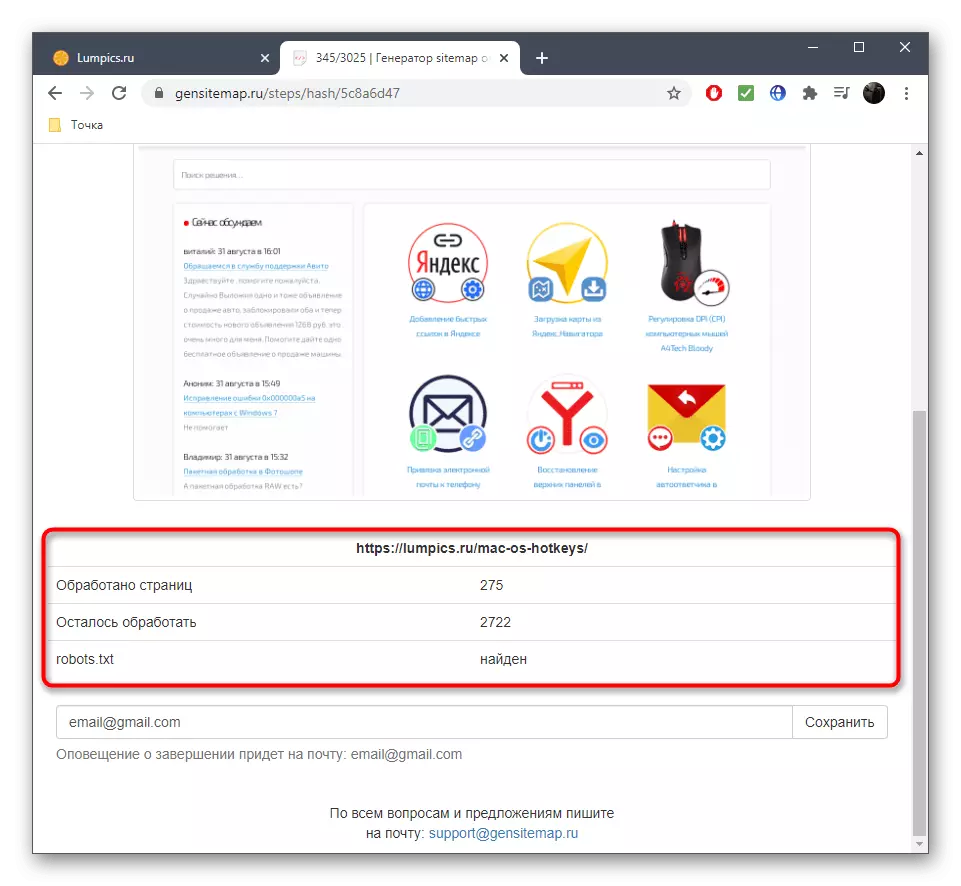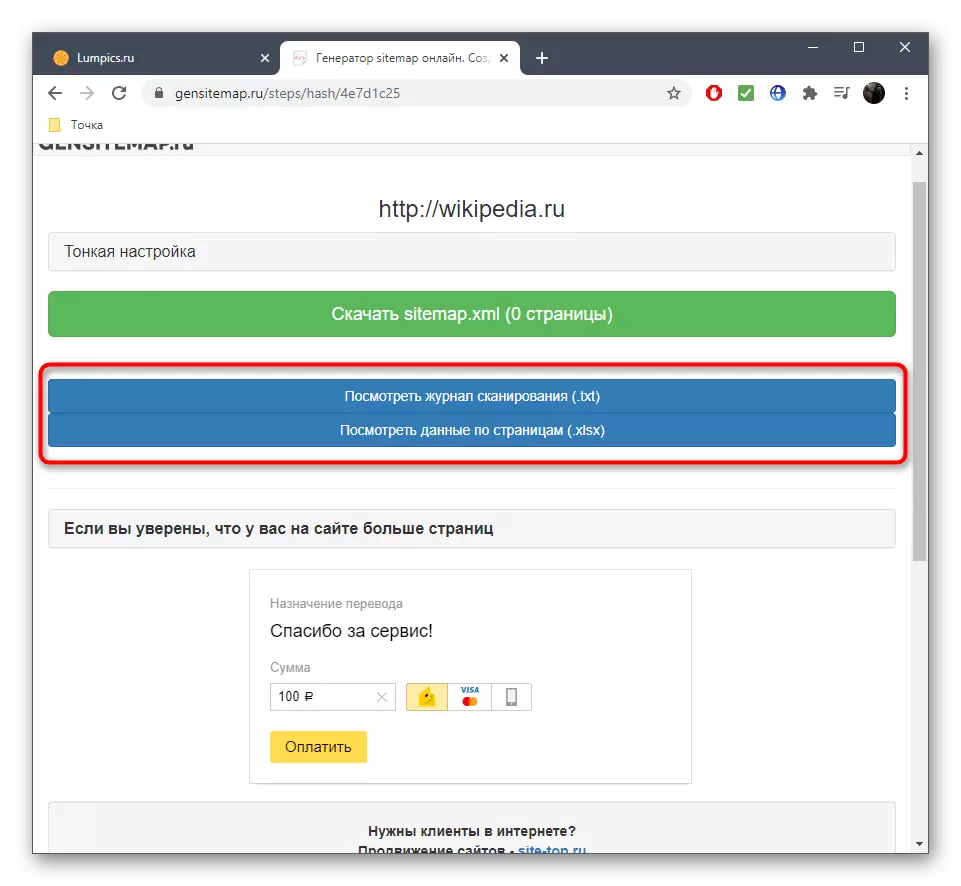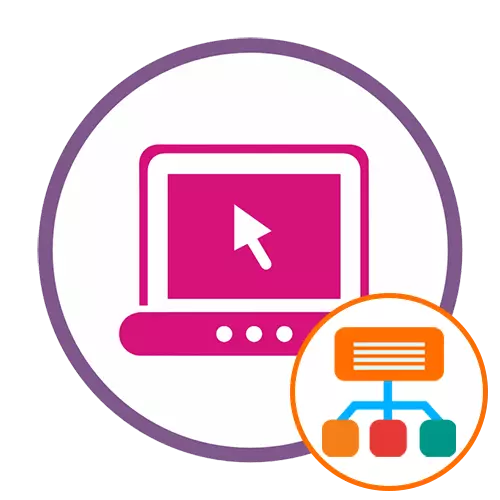
Aðferð 1: MySitemapGenerator
Online þjónusta sem heitir MysitemapGenerator hefur víðtækasta virkni allra sem eru kynntar í greininni, sem gerir þér kleift að vinna allt að 500 vefslóðir ókeypis, sem er hentugur fyrir flestar síður eða að minnsta kosti til að staðfesta samskiptaferlið með þessari vefauðlindum.
Farðu í netþjónustuna MysitemapGenerator
- Notaðu tengilinn hér að ofan til að fara á heimasíðuna á vefsvæðinu, þar sem þú getur strax slegið inn heimilisfang vefur auðlindarinnar til að búa til kort, veldu tegundina og haltu áfram til að búa til.
- Fyrir sömu aðgerð bregst "Simemap Free" hnappinn einnig, aðeins þá verður þú rétt á síðunni þar sem verðtryggingarhagnaður er til staðar.
- Sláðu inn veffangið eða tiltekið undirlén sem þú vilt afrita, í venjulegu formi. Vertu viss um að athuga það rétt.
- Á síðunni Breyta stillingar skaltu ganga úr skugga um að nauðsynlegt snið á vefsvæðinu sé valið.
- Eftir það geturðu haldið áfram að setja upp fleiri breytur með því að byrja með "Gögn uppspretta". Stækkaðu þetta svæði og virkjaðu að hlaða niður gögnum frá CSV ef þú vilt flytja þau til sjálfvirkrar vinnslu.
- Farðu síðan í "flokkunarbreytur" þar sem nokkrar gagnlegar aðgerðir eru til staðar. Notkun þeirra er hægt að velja flokkunarham, hraða og vinnslutíma. Sjálfgefið er Turbo ham, sem mælt er með að nota forritara.
- Eftir kaflann "Vinnsla breytur tengla og vefsíður. Hér er hvert atriði að virkja eða aftengja aðeins persónulega ákvörðun, eftir að hafa lesið hvað hver þeirra er ábyrgur fyrir.
- Í "Generation Settings" er hægt að neita að mynda forgang með skrá uppbyggingu, slökkva á LastMod, eða virkja breytingFreQ valkostinn, sem er ábyrgur fyrir að brjóta vefkortið hluta með ákveðnu magni af vefslóð.
- Líklegast er að sitemap sé búið til undir XML stækkunarsniðinu, þannig að í sérstakri hluta er hægt að stilla tengingu viðbótarskrár, svo sem embed in myndir eða búa til robots.txt skrána.
- Ef það er skilgreint vefslóðir sem þú vilt ekki með á vefsvæðinu skaltu vera viss um að setja undantekningar í gegnum síðustu stillingu áður en þú byrjar að kynna. Það styður ótakmarkaðan fjölda atriða, þannig að engar erfiðleikar ættu að breyta.
- Þegar uppsetningin er lokið skaltu fletta upp, sláðu inn staðfestingarkóðann og byrja að búa til vefkortið.
- Þetta ferli getur tekið nokkuð langan tíma, sem fer eftir fjölda síðna sem unnin eru.
- Horfa á framfarir til að skilja hversu mikið vefslóð fannst og unnin og hversu margt fleira er gert ráð fyrir að þau snúi. Ekki loka núverandi flipanum til loka skráarinnar sem búið er til.
- Um leið og ferlið er lokið birtist viðeigandi tilkynning og "niðurhal" hnappinn á skjánum, sem þú ættir að smella til að byrja að hlaða.
- Staðfestu niðurhalskrána í nýju flipanum.
- Bíðið í lok niðurhals og opnaðu XML skjalið strax í gegnum þægilegan tól til að skoða innihaldið.
- Gakktu úr skugga um að stofnun vefsvæðis sé staðist með góðum árangri og það uppfyllir kröfur þínar.



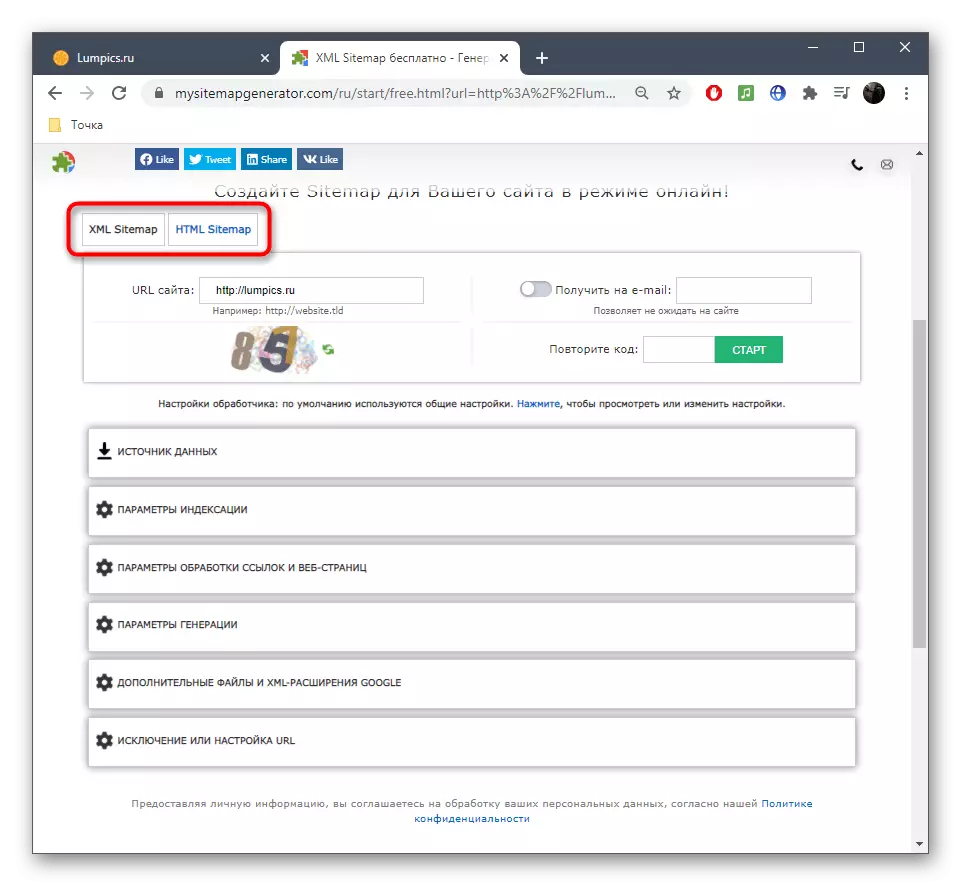
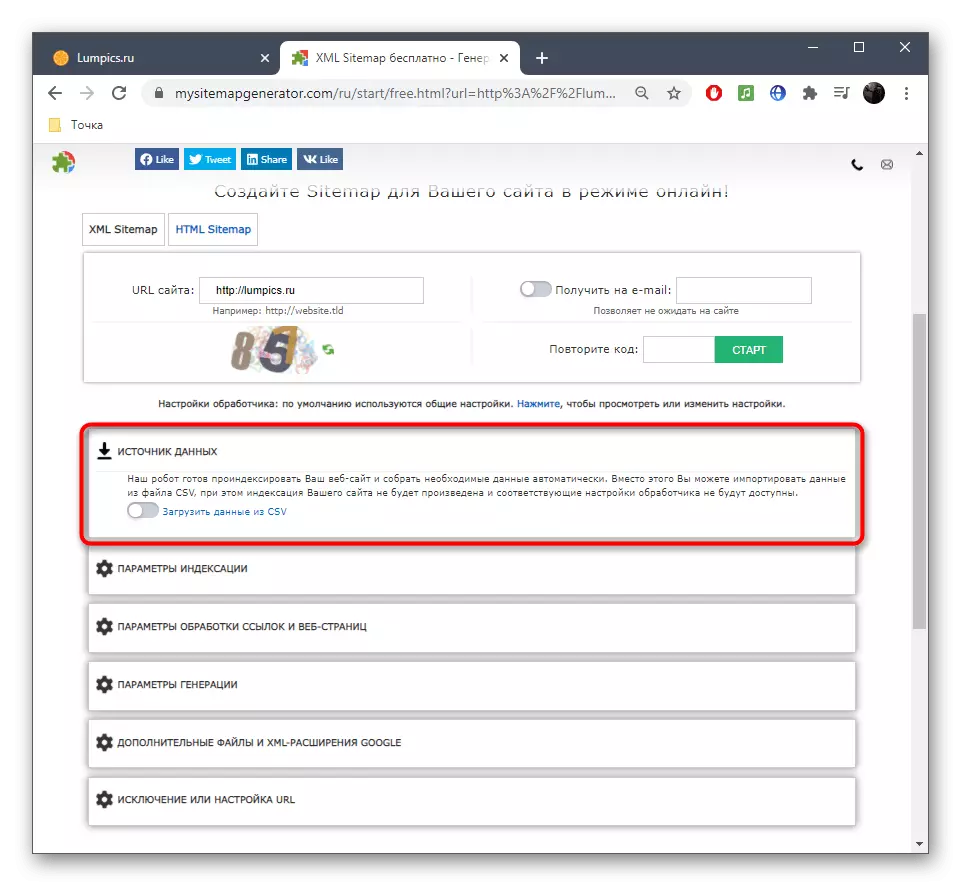


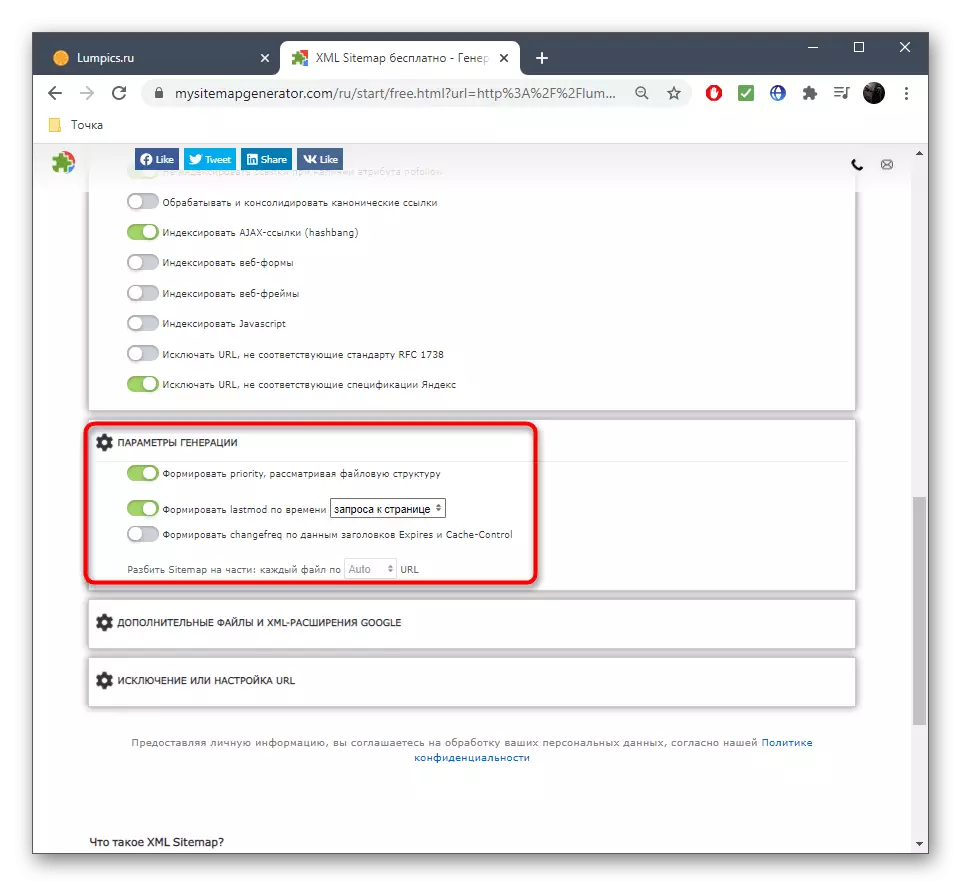



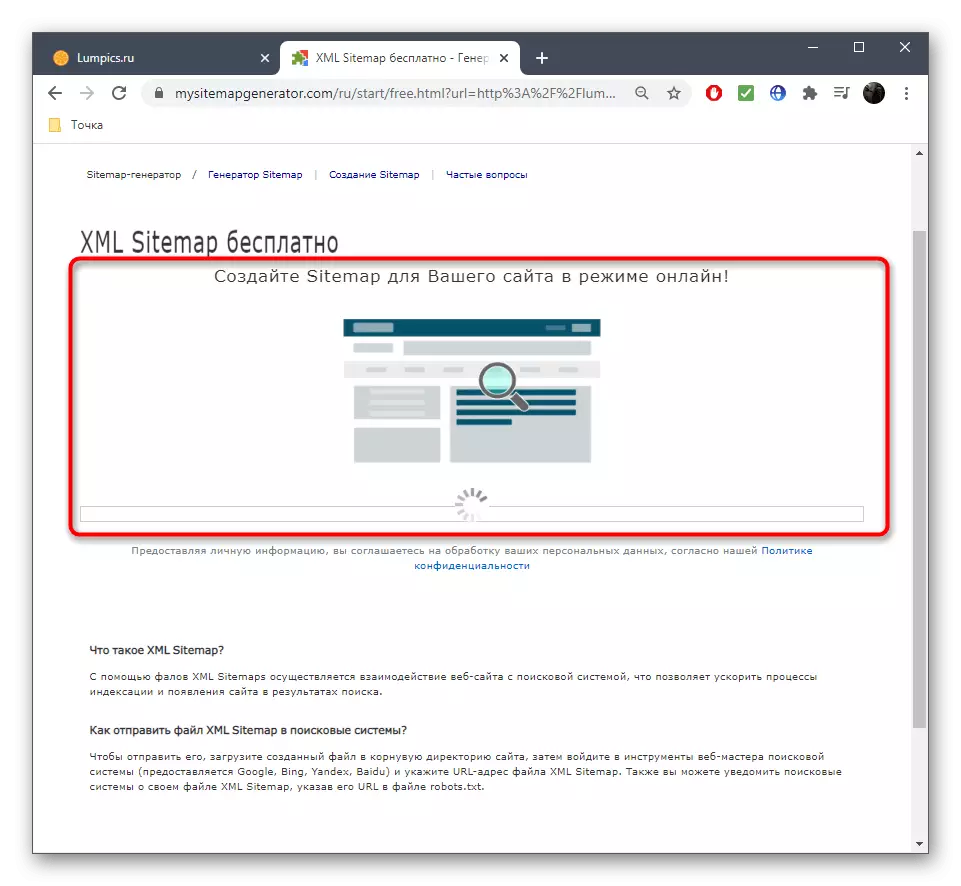
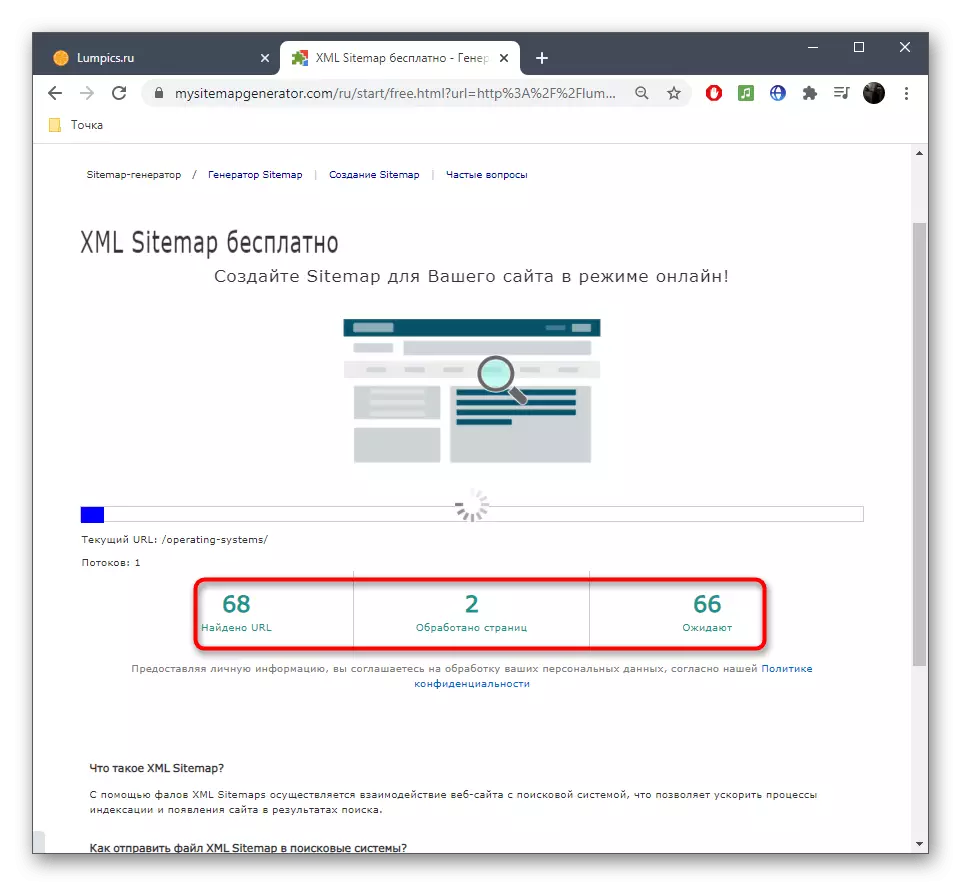
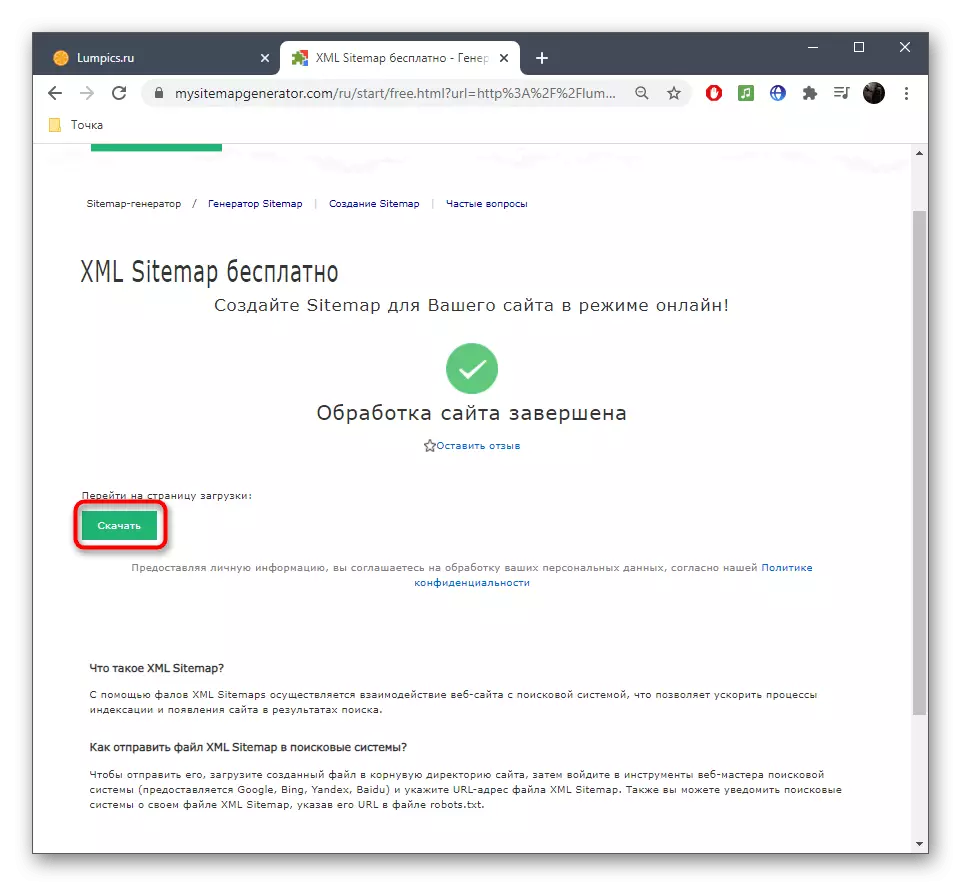



Ef stærð vefsvæðisins passar ekki í ókeypis gjaldskrá áætlun birtist tillögu um að kaupa miðlara áskrift á skjánum. Þú getur ákveðið sjálfan þig hvort það sé þess virði að borga einu sinni eða þú þarft fasta ótakmarkaðan aðgang að þessari vefsíðu til að mynda sitemap af hvaða stærð sem er hvenær sem er.
Aðferð 2: XML-Sitemaps
The XML-Sitemaps Online Service er aðeins í boði á ensku, en allt virkni þess er í boði fyrir frjáls og takmarkanirnar eru aðeins settar upp með fjölda síðna sem unnin eru. Á sama tíma, í áskriftinni, auk þess að fjarlægja slóðarmörkin eru háþróaður valkostir, en verktaki sjálfir leggja ekki inn kaup og hver notandi hefur rétt til að ákveða hvort hann þurfi að auka möguleika.
Farðu í XML-Sitemaps Online Service
- Einu sinni á forsíðu XML-Sitemaps vefsíðu, sláðu inn heiti miða vefur auðlind til að búa til kort kort í sérstöku tilnefndur reit.
- XML-Sitemaps hafa fjölda viðbótar breytur sem verða gagnlegar fyrir tiltekna notendur. Opnaðu þau með því að smella á fellilistann "fleiri valkosti".
- Skoðaðu stillingarnar sem eru til staðar og ákveðið hver þeirra ætti að vera eftir í ON og sem þarf að vera óvirkt fyrir síðari kynslóð XML-skráarinnar.
- Fljótt smelltu á "Start" til að byrja að búa til kort.
- Sérstakur spjaldið af mælingar á framvindu vefslóð vinnslu birtist. Á það er hægt að sjá hversu mikinn tíma er liðinn og vinstri, hversu margar síður voru afgreiddar. Ef þú vilt, hætta við ferlið með því að ýta á botnhnappinn hér að neðan.
- Þegar vinnsla er lokið skaltu smella á "Skoða Veftré upplýsingar" til að fara til að skoða upplýsingar.
- Nýja flipinn birtist strax sérstakt glugga fyrir forskoðun á kortinu og tólinu fyrir fullan skjá.
- Ef allt hentar þér skaltu smella á "Dowload XML sitemap skráin" til að byrja að hlaða niður.
- Búast við að ljúka niðurhalaskránni og fara í frekari samskipti við það.




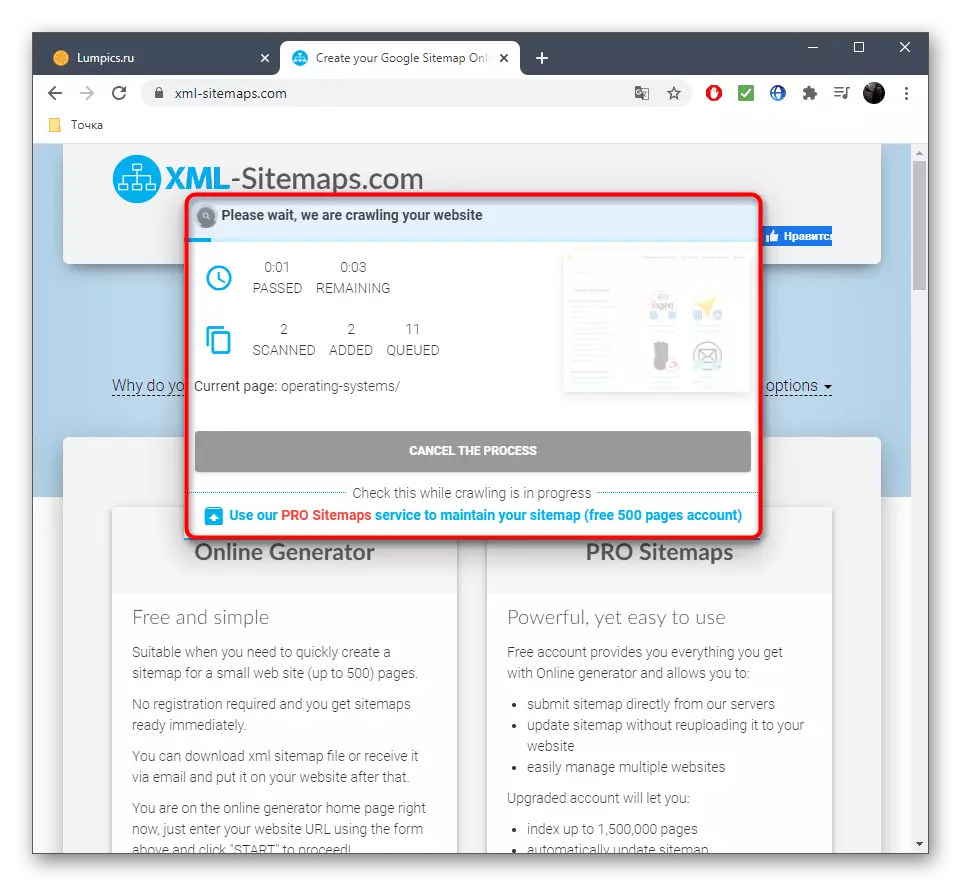
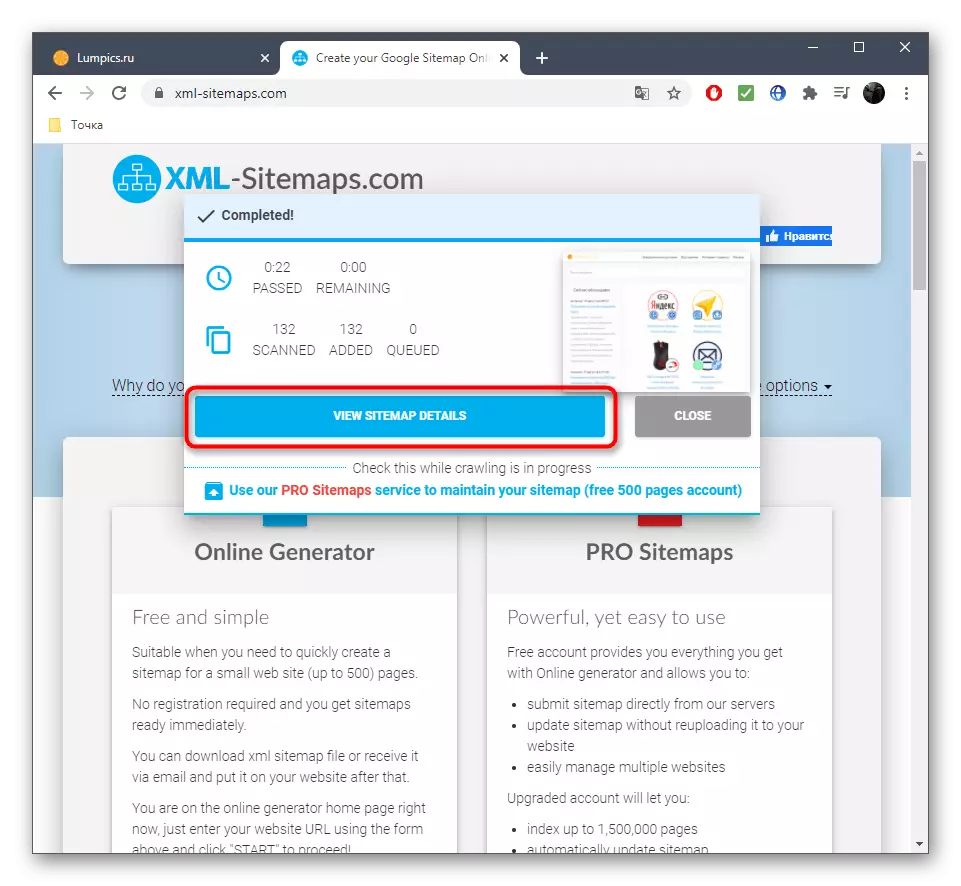
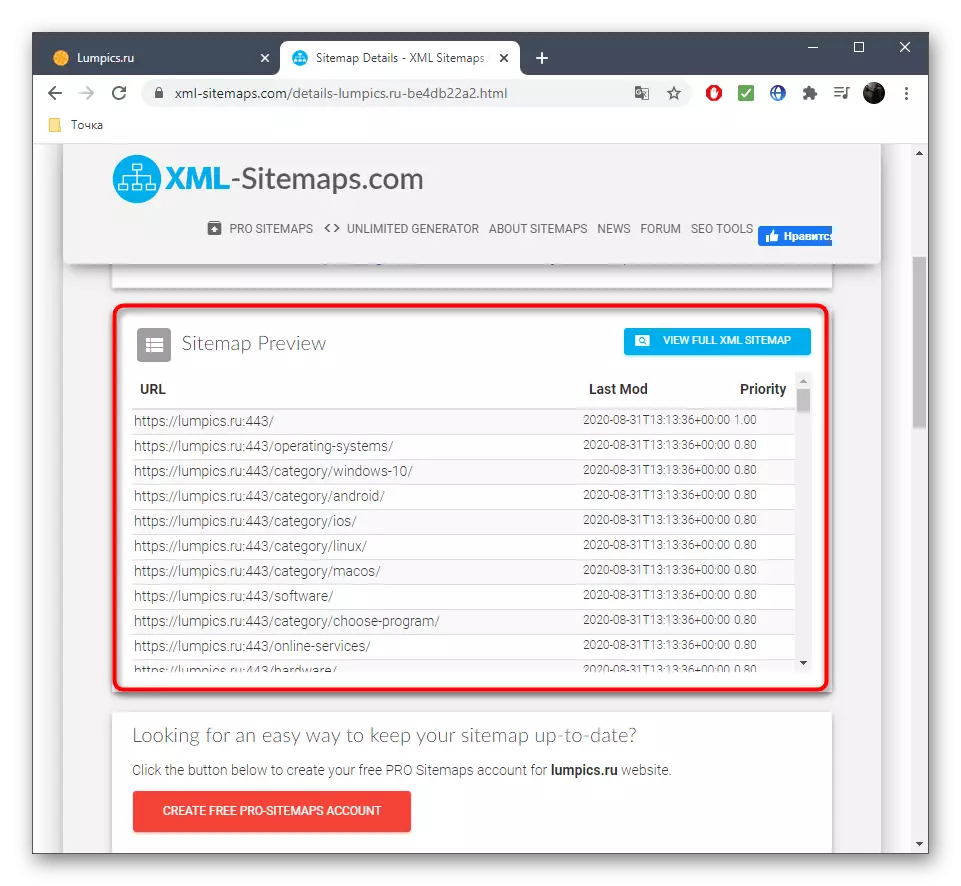

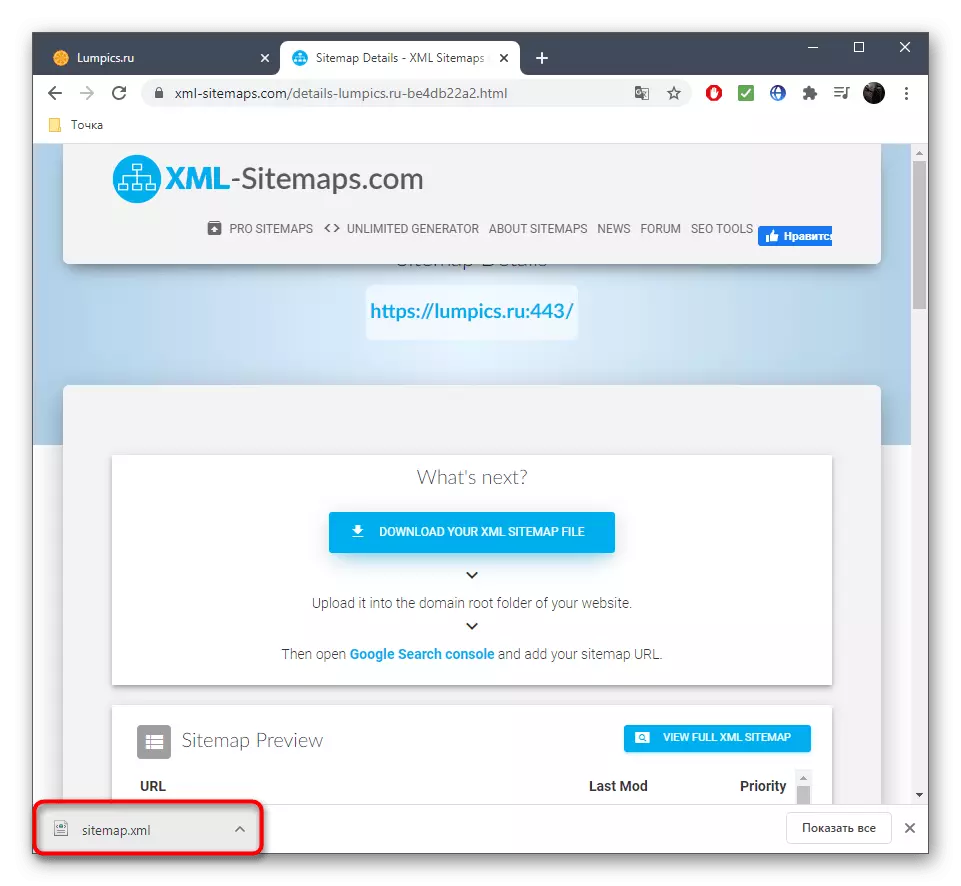
Aðferð 3: Gensitemap
Gensitemap síða aðgerðir og tveir vefur auðlindir rædd hér að ofan, að undanskildum háþróaðri kynslóðar uppsetningarvalkostir. Hönnuðir fylgja sömu stefnu til að búa til kort með takmörkunum á fjölda afrita af síðum.
Farðu í genitemap netþjónustu
- Á forsíðu genitemapssvæðisins er hægt að þekkja strax upplýsingar um verðstefnu, smella á hnappinn undir greiðslu "Greiðsla".
- Ef skilyrðin eru raðað skaltu slá inn vefsvæðið á þessu sviði sem þú þarft.
- Í lögboðnum, tilgreindu tölvupóst þar sem tilkynningin er send til loka skanna.
- Í tilfelli þegar undirlén ætti að taka tillit til, vertu viss um að tilgreina þessa breytu, athugaðu samsvarandi hlut.
- Í nærveru PIN-númerum, tilgreindu þau á síðasta reitnum.
- Smelltu á "Búa til sitemap.xml", fyrirframskoðun á réttindum allra gagna.
- A síðu er uppfærð, og þá skanna mun strax byrja.
- Horfa á framfarir sínar eða loka núverandi flipanum og bíða eftir bréfaskipti á tilgreint netfang.
- Sækja skrá af fjarlægri tölvu Kort í XML sniði.
- Ef þörf krefur, með sömu flipanum, skoðaðu skönnunarskrána og gögnin á síðum.